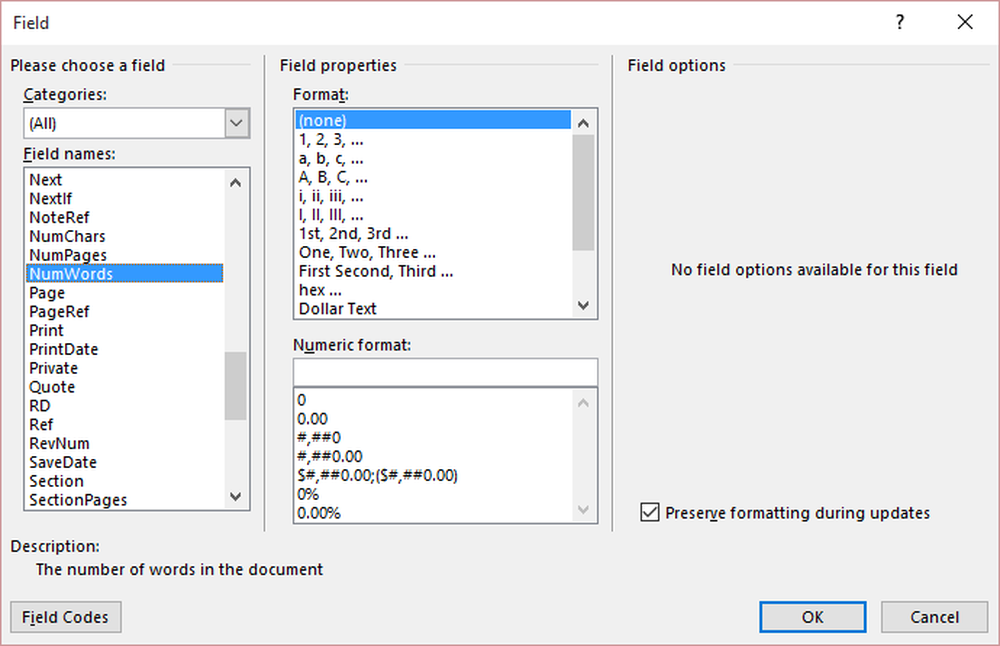Comment insérer du texte aléatoire dans Microsoft Office Word 2010

Microsoft Office Word vous permet d'insérer rapidement un exemple de texte dans un document. Dans certains scénarios, par exemple lors de la création d'un nouveau modèle Word, vous pouvez insérer du texte aléatoire. Plutôt que de copier-coller ou de taper des mots aléatoires, vous pouvez utiliser la fonction intégrée de Word pour insérer du texte aléatoire. Voici comment vous pouvez le faire.
Il suffit de taper = rand () et appuyez sur Entrer. Un paragraphe aléatoire sera inséré dans votre document où vous avez tapé la commande automatiquement.

Vous pouvez même modifier la commande pour insérer le nombre souhaité de paragraphes et de lignes..
Type = rand (p, s) où p est le nombre de paragraphes et s le nombre de phrases qu'il contient. Par exemple, si vous entrez = rand (3,5), trois paragraphes avec cinq phrases seront insérés.
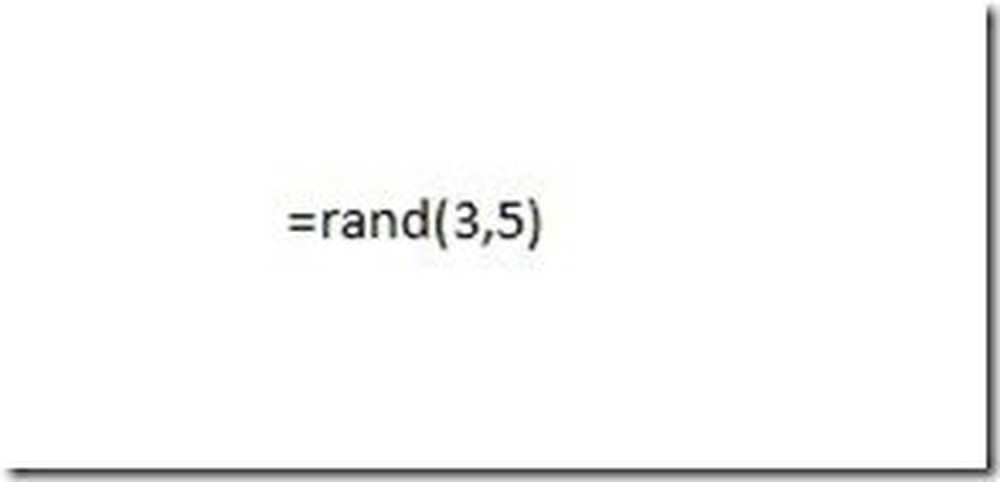

Si aucune des valeurs entre parenthèses n’est entrée, les valeurs par défaut seront utilisées.
Pour insérer un exemple de texte pseudo-latin non localisé dans Word 2010, tapez = lorem () dans le document où vous souhaitez que le texte apparaisse, puis appuyez sur Entrée. Si vous utilisez la commande = lorem (), le texte d'exemple par défaut lorem ipsum sera inséré à la place du texte aléatoire.
Vous pouvez contrôler le nombre de paragraphes et de lignes affichés en ajoutant des nombres entre les parenthèses de la fonction lorem (). La fonction = lorem () a la syntaxe suivante: lorem (p, l).